教師が絶対に覚えておきたいExcelの1つのショートカット(まずこれ!)

みなさんはICTと聞くとどんなことを想像しますか?
ぼくはというと、ICTに関しては、業者がしかけてくるほどに教育にはイノベーションを起こすことはないけれど、知っておくと良いものも、中にはあるといった程度の認識です。
ですから、「こんな技術、関係ないや!知らなくていいや!」というスタンスではなく、
「これ知っているけれど、これなら黒板に書いたほうが早いから、必要ないか」
というようなスタンスが求められると思っています。
つまり知っている上で、使うか使わないかを選ぶ、というスタンスが大切なのだと思います。
そのうち、「この技術は使えそうだ、効率もいいし、手間もかからないし、教育効果も高い!」
というものが出てくることがあるかもしれず、そうであればそのICTを活用すればいいということになります。
ぼくにとって、その可能性の一つが「kocri」だったわけです。kocriについて知らない方は、こちらの記事を参考にどうぞ。

[blogcard url=”https://phys-edu.net/wp/?p=23271″]
さて今日はExcelについての話題です。
昨日Excelについての話題を書きましたが、Excelは他の人がわかりやすいように作ることが大切です。
他の人がわかりやすく作るということは、見た目も他の人がわかりやすいようにしておくことが大切なので、どうしてもセルの書式を細かく調整をしていく必要があります。
このため、Excelではマウスを使う機会も多くなると思います。このセルは文字表示で、このセルは数値で、ここには罫線を引いて、こっちの罫線は取る・・・。
その度に、マウスを使って、いちいち右クリックをして「セルの書式設定」を開いて、
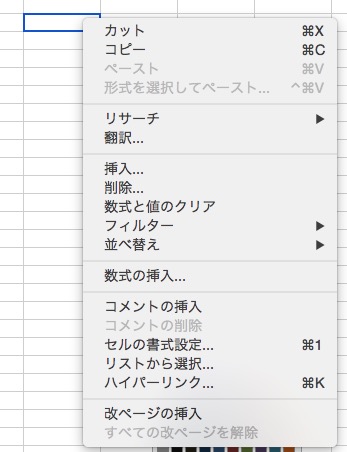
セルの書式設定を選ぶ
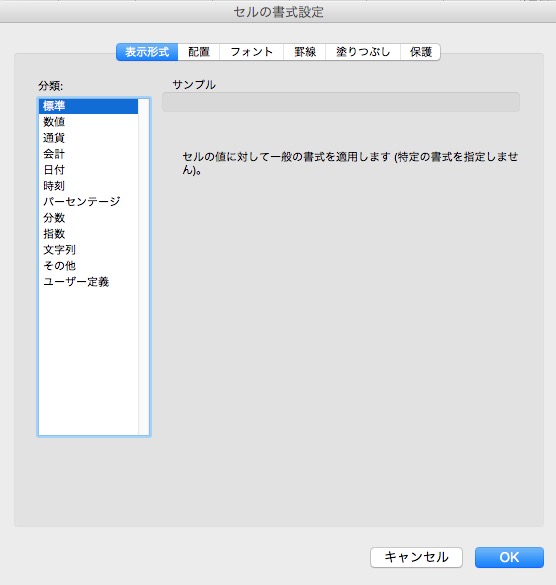
作業をしていくというのは、ちょっと無駄。
というわけで、絶対に覚えておきたいのが、「コントロール」+「1」を同時に押すことです。
すると、瞬時にセルの書式設定が開かれます。
パット開く!
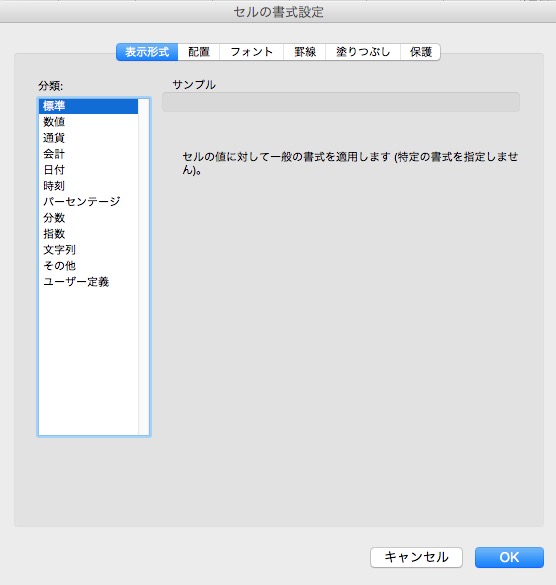
セルの書式設定を開けたら、次にマウスで必要な場所を探していく、のではなく、「コントロール」+「tab」を押してみてください。おすたびに、上部のタブが次々に動いていくのがわかります。
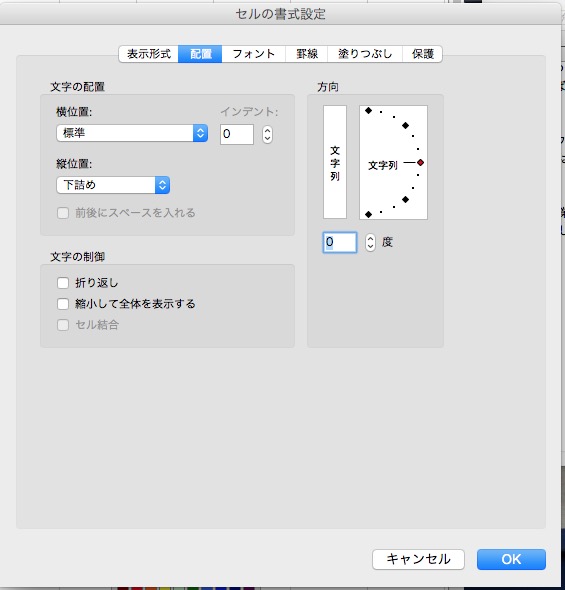
1回押す
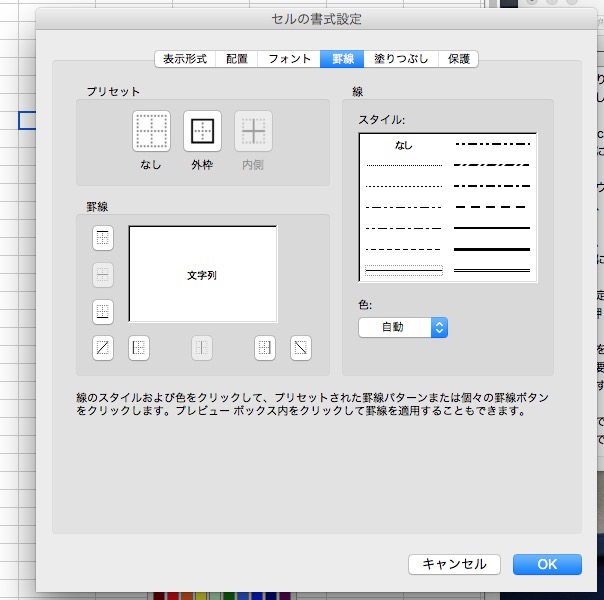
3回押す
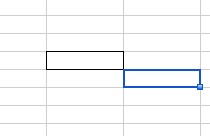
無事、罫線で囲むことができました。
この2つの技をしっておくだけで、随分とマウスから手が離れる時間が増えて、作業も効率化されるはずです。必要なタブからの移動については、ぼくはマウスを使っていますが、もちろんキーボードから指示を出すことも可能です。
どのあたりまでをキーボードショートカットで行い、どこからをマウスで行うのかを、自ら切り分けておくといいですよね。そのためにも、まずはどんなショートカットがあるのかを知る必要があると思います。
知った上で使うか、使わないかの判断をすることが大切ですね(^^)
みなさんはどんなショートカットを使っていますか?
[amazonjs asin=”4774168084″ locale=”JP” title=”たった1日で即戦力になるExcelの教科書”]
ICTを活用講座を開きます!もしよかったらご参加ください(^^)
[blogcard url=”https://phys-edu.net/wp/?page_id=20940″]
科学の情報はこちらにも掲載しています。
・ニュースレターはじめました
[subscribe2]


